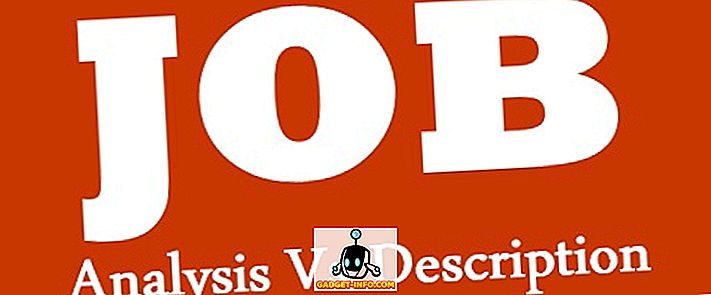Twitter er en af de mest kendte sociale medier platforme. Med sin massive 330 millioner månedlige brugerbase er den mikrobloggende platform en af de primære steder for samfundet at samle og omtale. Twitter er blevet en attraktion for sent, takket være de enkelte personers handlinger og nogle uhyggelige ændringer på platformen. Dens potentiale er kun blevet spændt af regelmæssige brugere og indflydelsesmænd, der har fast ved microblogging platformen fra starten. Mens Twitter er en social medieplatform, er Twitterverse anderledes end Facebook eller Instagram, og brugerne vil have mere ud af deres tid på microblogging platformen. Så her er 15 Twitter tips og tricks, der sætter dig foran andre brugere på ingen tid:
Bedste Twitter Tips og tricks at bruge
1. Segmenterede Topic-Wise Lister
Hvis du følger en skare af enkeltpersoner (eller mærker) på Twitter, kan dit feed blive en stor rod af information. Du vil muligvis miste spor af vigtige ting i dette kaos. Men du kan forenkle dit sociale liv ved at oprette emner, interesser eller influencerbaserede Twitter-lister.
- For at komme i gang med processen skal du klikke på dit profilikon øverst til højre og vælge "Lister-valg " i rullemenuen.

- Klik på knappen " Opret ny liste ". Indtast et navn og en kort beskrivelse for listen, og vælg et privatliv. Tryk på " Gem liste " for at oprette listen.

Bemærk : Hvis du vil have, at nogen kan følge dine lister, skal du indstille den til Offentlig. Men hvis du planlægger at holde styr på noget i hemmelighed (som rivaliserende mærker), opret en privat liste.
- Nu kan du søge og tilføje Twitter-konti til denne liste. Du skal blot klikke på de tre prikker ud for en profilens følgeknap, vælg " Tilføj eller fjern fra lister " og vælg de lister, du vil tilføje en profil til. Du kan holde styr på listemedlemmer og abonnenter fra listenes tidslinje.

- Hvis du vil tjekke på de Twitter-lister, du har oprettet eller tilføjet, kan du navigere til din profilside og klikke på " Lister " indstilling lige ved siden af dine Likes.

2. Forstå din målgruppe
Twitter betragtes som det øverste sted på internettet for at tale dine tanker og engagere sig i en fællesskabsfokuseret samtale. Men nogle gange kan dine tweets gå tabt i et tomrum, hvis du ikke forstår dit publikum og sender ind, når dine tilhængere kan være inaktive.
For at forenkle denne proces giver Twitter dig handlingsoplysninger om dine tweets i Analytics-afsnittet. Du kan lære det samlede antal visninger, engagement eller link klik, som din tweet modtog over en vis tidsperiode.
- Du kan tjekke din Twitter Analytics ved at trykke på din profilikon i øverste navbar og vælge " Analytics " fra rullemenuen.

- Hjemmesiden viser dig, hvordan dine tweets har udført i løbet af de sidste 30 dage, mens du klikker på " Tweets " for at se mere detaljerede oplysninger om dine tweets indtil dato.

- Alternativet " Målgruppe " på den anden side fortæller dig mere om dine tilhængere. Du kan tjekke deres topinteresser, geo-location, alder og køn kategorisering og endnu mere.

Mens Twitter Analytics fortæller alt om dine tilhængere (selv i forhold til den samlede Twitter-brugerbase), kan man ikke dechiffrere den rette tid til at tweet ved hjælp af disse data. Denne opgave kan således udføres af tredjepartsværktøjer som Tweriod eller Audiense.
3. Planlæg tweets
Nu, hvor du kan kende de rette tidsperioder for at sende tweet, vil du gerne kunne planlægge dem på forhånd. Og Twitter tillader dig ikke at planlægge tweets fra sin webplatform.
- Men vidste du, at der er en løsning for det samme? Microblogging-platformen gør det muligt for annoncører at stille planlægningsfunktionalitet til rådighed, og du kan tilmelde dig for at benytte det gratis.
- Naviger til Twitter-annoncer, og følg den oprindelige tilmeldingsproces (vælg dit land og tidszone) for at få annoncørkontoen i gang. Hit " Lad os gå ", når du er færdig.

Bemærk : Hvis du vil aktivere indstillingen 'Annoncer', der kræves for at planlægge tweets, skal du tilføje dine kreditkortoplysninger til annoncekontoen. Det er sikkert at tilføje kortoplysningerne, du vil ikke blive opkrævet, før du promoverer dine tweets eller opretter nogen af de tilgængelige kampagner.
- Klik på dit Twitter navn øverst til højre for at åbne rullemenuen. Vælg " Tilføj ny betalingsmetode " for at åbne formularen for at indtaste dine kortoplysninger.

- Indtast nu dine kreditkortoplysninger, postadresse, markér annoncebetingelserne og klik på " Fortsæt til bekræftelse " for at gemme dine kortoplysninger til fremtidig brug.

Bemærk : Når du har gemt kortoplysningerne, bemærker du, at navigationslinjen nu indeholder nye muligheder for at hjælpe dig med at håndtere dine annonceringsbehov. Men vi er kun bekymrede for overskriften Creative.
- Klik på " Creatives " for at afsløre en rullemenu, hvor du skal klikke på den allerførste mulighed, dvs. Tweets.

- Denne grænseflade giver dig mulighed for at planlægge tweets. Klik på knappen " Ny Tweet " til højre, og du vil se fanen til planlægning under komponentboksen. Klik på fanen Planlægning og vælg knappen " Brugerdefineret " for at indtaste dato og klokkeslæt for, hvornår du vil have din tweet til at gå live. Klik på " Tweet " for at planlægge det samme.

- Du kan tjekke, om din tweet er planlagt ved at klikke på rullemenuen " Promoted-Only Tweets " og vælg alternativet Planlagte tweets. Her ses den planlagte tweet. Hav det sjovt.

4. Gem tweets ved at dømme dem til dig selv
Mens du ruller gennem foderet, er der tidspunkter, du kommer på tværs af nogle sjove tweets eller artikler, du gerne vil gemme, men kan ikke skyldes manglen på en sådan funktionalitet på Twitter. Du kan gøre det samme med udvidelser som Pocket, men vi har en nem løsning. Alt du behøver er den integrerede Direct Messages-funktion på platformen for at opbygge din egen lille læse senere funktionalitet. Sådan kan du sende tweets / links til dig selv via nettet og mobilappen.
- På internettet kan du blot klikke på " message " -ikonet under individuelle tweets for at åbne DM-dialogboksen.

- Søg efter dit Twitter brugernavn, vælg det og tryk på " Næste " for at se, at tweetet allerede er knyttet til meddelelsen. Skriv en besked, hvis du har nogen, og tryk på " Send ".

Bemærk : Dit brugernavn vil nu begynde at blive vist i DM-boksen. Du kan bruge det samme til nemt at dele andre tweets eller links med dig selv.
På mobilappen kan du følge samme procedure som ovenfor for at gemme tweets fra andre brugere. Men det er endnu nemmere at gemme et link, du har åbnet via appen, hvis du bruger browseren i appen.
- Åbn et link via browserens browser og klik på menuen med tre punkter i øverste højre hjørne for at åbne menuen. Vælg " Del via direkte besked ", og du vil vide, hvad du skal gøre næste gang. De følgende trin er de samme som beskrevet ovenfor.

5. Aktivering og oprettelse af øjeblikke
Twitter Moments, for de uvidende, er kuraterede historier, der viser, hvad der sker på platformen. Denne funktion udgivet i 2015, men er stadig ikke tilgængelig for alle. Enhver Twitter-bruger kan oprette et øjeblik, men fanen viser historierne kun til 12 lande. Der er dog en nem måde at aktivere det for dig selv.
- Gå over til siden " Indstillinger og privatliv " ved at klikke på dit profilikon øverst til højre i navigationslinjen øverst.

- Under Konti> Indhold afsnit, skift land fra den nuværende (lad os sige Indien, for mig) til USA. Tryk på " Gem ændringer ", indtast dit kodeord og bekræft det samme.

- Webstedet opdateres, og du får se en ny Moments- faneblad før Notifikationer i navigationslinjen. Dette giver dig adgang til dagens nyhedshøjpunkter samt et hurtigt kig på andre Twitter-brugeres perspektiv.

Bemærk : Denne ændring er gemt i browseren, så du skal ændre denne indstilling igen, hvis du sletter din browserens cache.
- For oprettelsen af øjeblikke kan du navigere til fanen Moments og klikke på knappen " Create New Moment ". Tilføj en titel, beskrivelse og dækbillede, efterfulgt af tweets fra platformen for at fremhæve emnet.

- Her er et eksempel på Twitter Moment, jeg havde oprettet for at opsummere lanceringen af Googles Pixel 2 XL:

6. Avanceret Twitter-søgning med operatører
Selvom det er rigtigt, at du kan søge efter brugere eller tendenser ved at skrive deres navne eller hashtag i søgelinjen, men du kan også indsnævre søgningen ved hjælp af operatører . Et specialtegn eller en kombination af tegn kan bruges til at forbedre søgeresultaterne.
For eksempel: Hvis du søger efter, hvad brugerne tænker på Trump på Twitter, kan du skrive "Donald Trump" i citater for at søge efter tweets med den nøjagtige sætning. Du kan derefter tilføje den nærmeste: operatør for at finde hver tweet sendt ud fra et bestemt sted, såsom "Donald Trump" nær: "Las Vegas"
Her er en liste over operatører, som man kan bruge i Twitter-søgelinjen. Du kan enten downloade billedet eller se listen på Twitters søgningsside.

Hvis du bruger operatører til at forfine dine søgeforespørgsler, ser det ud som en opgave, så kan du direkte bruge Twitter's avancerede søgemaskine til at indsende specifikationer for det, du leder efter. Du kan indtaste brugeren, datoperioden, placeringen og hashtags.
7. Lær og brug tastaturgenveje
Vidste du, at Twitter integrerer et væld af tastaturgenveje? De kan hjælpe med at forenkle din sociale interaktion på tværs af platformen, da du ikke længere behøver at klikke rundt. Der er to måder at få adgang til listen over tastaturgenveje, som hele tiden var gemt under næsen.
Naviger til Twitter og tryk på ' ? '( skift + / ) -knappen for at se den komplette liste over tastaturgenveje, som vist nedenfor:

Du kan også klikke på dit profilikon på Twitters webplatform og vælge " Tastaturgenveje " i rullemenuen.
8. Tilføj interaktive klistermærker til dine billeder
Twitter giver dig ikke kun mulighed for at redigere dine fotos før tweeting dem, men det giver dig også en samling af interaktive klistermærker, der kan tilføjes til dem. Følg nedenstående trin for at tilføje klistermærker til dine fotos:
- Tryk på den flydende " nye tweet " -knap nederst og vælg det billede, du vil dele med dine tilhængere.
- Når du har valgt billedet, vil du bemærke to ikoner nederst til højre på selve billedet, dvs. et smiley og redigeringsikon . Tryk på smiley en for at tjekke klistermærket samlingen og placere dem på billedet.

- Du kan holde ved at trække klistermærket rundt for at bestemme dets position på billedet. Du kan så også klæbe på klistermærket for at variere størrelsen. Du kan igen " trykke på smiley-ikonet for at tilføje flere klistermærker " til billedet i tweetet.

- Når du åbner billedet, der er knyttet til en tweet, fremhæves klistermærkerne, og alle kan trykke på et klistermærke for at få adgang til et feed af andre tweets, der brugte det samme klistermærke til at jazzere deres billeder.
9. Social Media Highlights
For at lette brugerne, som ikke er en del af Twitterverse, har firmaet lavet de daglige sociale højdepunkter på platformens hjemmeside. Det betyder, at selv når du ikke er tilmeldt / logget ind på Twitter, kan du få adgang til verdenshændelser gennem de forskellige nyhedsfeeds, som f.eks. Featured, sport, underholdning og mere på platformens hjemmeside.

10. Giv teammedlemmer adgang til din konto
Hvis du er et brand eller en influencer, er der en stor mulighed for, at du har ansat en social media manager til at tage sig af din aktivitet på Twitter (og andre sociale platforme). Det betyder, at du skal træffe den hårde beslutning om at fortælle dem dit kodeord. Nå, ikke længere.
Ved hjælp af Tweetdeck (en suppleret Twitter-klient ejet af Twitter) kan du nu give adgang til din konto til et hvilket som helst antal personer uden at dele dit kodeord med dem. Du kan bruge Tweetdeck til at tilføje dem som holdmedlemmer til din konto, og de vil få adgang til din Twitter. Følg disse trin for at tilføje et nyt teammedlem til din Twitter-konto:
- Naviger til tweetdeck.com, du vil bemærke, at din konto allerede er logget ind. Det skyldes, at tjenesten er direkte forbundet med Twitter, du behøver ikke at godkende den.
- Klik på " Konti " i sidebjælken til venstre for at se Twitter-konti, der for øjeblikket er tilføjet til Tweetdeck.

- Her vil du se en " Administrer team " mulighed under dit kontonavn. Klik på det samme og indtast brugernavnet på den person, du vil overføre adgang til din Twitter-konto.
- Når du har indtastet brugernavnet (eller Twitter-navnet), skal du trykke på Enter for at sende anmodningen om at tilføje dem til din konto. Du skal nu klikke på " Godkendelse " for at bekræfte deres adgang.

- Det betyder, at du nu har tilføjet en anden person som bidragyder til din Twitter-konto uden at skulle oplyse dine loginoplysninger .

11. Mute konti, søgeord og Hashtags
At være det almindeligt accepterede sted for fællesskabsdiskussioner, kan der være tidspunkter, hvor du søger at holde væk fra bestemte personer eller ord. Det mest fremtrædende eksempel på det samme kan være en tv-episode spoiler eller den mørke verden af online chikane.
For at redde dig fra sådanne tilfælde giver Twitter værktøjer til at dempe søgeord, konti samt hashtags. Du har mulighed for at enten stumme (en midlertidig udvisning eller levetid) eller blokere upassende konti, som vises i din tidslinje.
- For at dempe bestemte søgeord / hashtags, skal du gå til Indstillinger og privatliv> Muted Words og klikke på " Add " for at tilføje nye ord til at undertrykke fra at blive vist på din tidslinje.

- For at slå en Twitter-konto til, skal du gå til personens profil og " klikke på de tre prikker ved siden af følgeknappen ." Her finder du alternativet mute @ username . Klik på det samme for at stoppe med at se deres tweets og modtage push notifikationer til deres konto.

- For at se de konti, du har dæmpet, skal du gå til Indstillinger og privatliv> Udstødte konti og se den komplette liste. Du kan deaktivere konti fra lige her.

For eksempel: Du kan dæmpe ord og konti i forbindelse med Game of Thrones på søndag eller mandag for at redde sig fra den krævende strøm af anmeldelser og spoilere på tværs af kvidre. Det kan også være nyttigt at dæmpe konti eller ord, du ikke vil se i dit feed, enten for en fast varighed eller for altid.
12. Tilføj billedbeskrivelser for det synshæmmede
Mens catering til den almindelige befolkning (hvem får hvordan Twitter fungerer), har virksomheden også tilføjet en praktisk indstilling for at gøre deres platform tilgængelig for synshandicappede brugere også.
Twitter giver nu brugere på internettet og mobil mulighed for at tilføje beskrivelser til billeder for at gøre det lettere for synshandicappede brugere at forstå, hvad de repræsenterer. Du skal dog følge disse trin for at skifte denne indstilling og tilføje en beskrivelse til dine billeder.
- Gå til Indstillinger og privatliv > Tilgængelighed og markér den tomme boks ud for " Komponér billedbeskrivelser " og tryk på knappen "Gem ændringer".

- Åbn " New Tweet " komponentboksen og tilføj et billede til tweetet for at bemærke, at muligheden for " Tilføj beskrivelse " til det samme nu er tilgængelig til brug.

- Når du har tilføjet en beskrivelse til et billede i din tweet, kan nedsatte brugere, der bruger telefonen i " Talkbalk " -modus, lytte til det samme, når de åbner billedet fra deres Twitter-feed.
13. DND: Mobile Notification 'Sleep' Indstillinger
Denne Twitter-indstilling kommer til at være yderst praktisk til indflydelse og mærker, som ikke vil have deres telefon til at holde op med meddelelser om natten. Hvis et telefonnummer var blevet tilføjet til din Twitter-konto, kan du justere den tidsperiode, som platformen ikke skal levere til dine mobilmeddelelser.
- Naviger til Indstillinger og privatliv> Mobil ved at klikke på dit profilikon øverst til højre. Tilføj og bekræft dit telefonnummer, hvis du ikke allerede har det.
- Indtast dit telefonnummer og tryk " Fortsæt ", efterfulgt af den bekræftelseskode, du har modtaget på din mobil. Til sidst skal du klikke på " Aktivér telefon " for at tilføje dit nummer til Twitter-kontoen.

- Hvis du allerede har knyttet et telefonnummer til din konto, kan du gå videre og justere indstillingerne for søvn som vist under. Du kan vælge start- og stoptidspunkt for, når du ikke vil modtage besked på din mobil.

- Indstil den tidsperiode, som du ikke ønsker at modtage anmeldelser om, og tryk på " Gem " knappen for at stoppe alle meddelelser fra at nå dig. Dette er et godt alternativ til telefonens " Ikke forstyrr " ringetoner, som giver dig mulighed for en god søvn i stedet for at lytte til bip-boops.
14. Account Access History
Som du alle forstår, er Twitter en vigtig del af vores sociale økosystem, og vi bruger endda vores konti til at få adgang til tredjeparts apps. Således bliver det ekstremt vigtigt at holde styr på din kontoaktivitet på det regelmæssige. Følg disse trin for at vide, hvordan:
- Naviger til Indstillinger og privatliv> Din Twitter-data og indtast dit kodeord for at godkende adgangen, da du får adgang til følsomme oplysninger om din Twitter-konto.

- Her kan du se højdepunkterne på din konto, herunder en overskrift, der giver dig adgang til din kontoadgangshistorik.
- Hvis du er en ny Twitter-bruger, kan adgangshistorikken være ret sparsom, men for en almindelig bruger som mig kan jeg tjekke de sidste 50 loginforsøg for min konto. Her er et kort kig på, hvad min logins historie ser ud:

- Hvis du ser noget fisket ud, kan du bare følge de trin, der er nævnt i næste trick for at sikre dine sociale oplysninger.
15. Hold styr på forbundne apps
Da Twitter giver dig mulighed for at tilmelde dig tredjepartsapps ved hjælp af logins gateway, giver den dig mulighed for at vide om alle de apps, du har logget på ved hjælp af din konto.
- For at tjekke apps, som du har fået tilladelse til at få adgang til dine kvidreoplysninger, skal du gå til Indstillinger og privatliv> Apps og se listen lige der.

- Som du kan se på skærmbilledet, der er vedhæftet ovenfor, giver Twitter dig mulighed for at tilbagekalde adgang til nogen af de apps, du har godkendt tidligere. Klik på " Tilbagekald adgang " for ikke længere at dele dine kvidreoplysninger med denne tredjepartsprogram.
Denne Twitter-trick kan komme i superhendig i tider med online-angreb. Hvis du har logget ind i en sårbar tjeneste ved hjælp af din konto, kan du helt enkelt tilbagekalde adgangen fra indstillingssiden på Twitter. Dine legitimationsoplysninger vil ikke længere blive delt med den platform, og du skal nu ændre dit kodeord for at beskytte din sociale profil.
15 tricks for at få mest ud af kvidre i 2017
Twitter er ikke det enkleste format for social media interaktion for at blive bekendt med tiden. Det tager helt sikkert noget at vænne sig til, men når du bliver en del af Twitterverse, vil disse tricks ikke kun hjælpe dig med at få bedre kontrol, men også være værdifulde for at opbygge dit brand på internettet.
Hvis du endda vedtager en brøkdel af disse Twitter tips og tricks i din rutine, har du oped dit Twitter spil i forhold til den gennemsnitlige bruger. Kommentér nedenunder, hvis du har egne Twitter-tip til at dele med os.